
Peter Holmes
0
3752
618
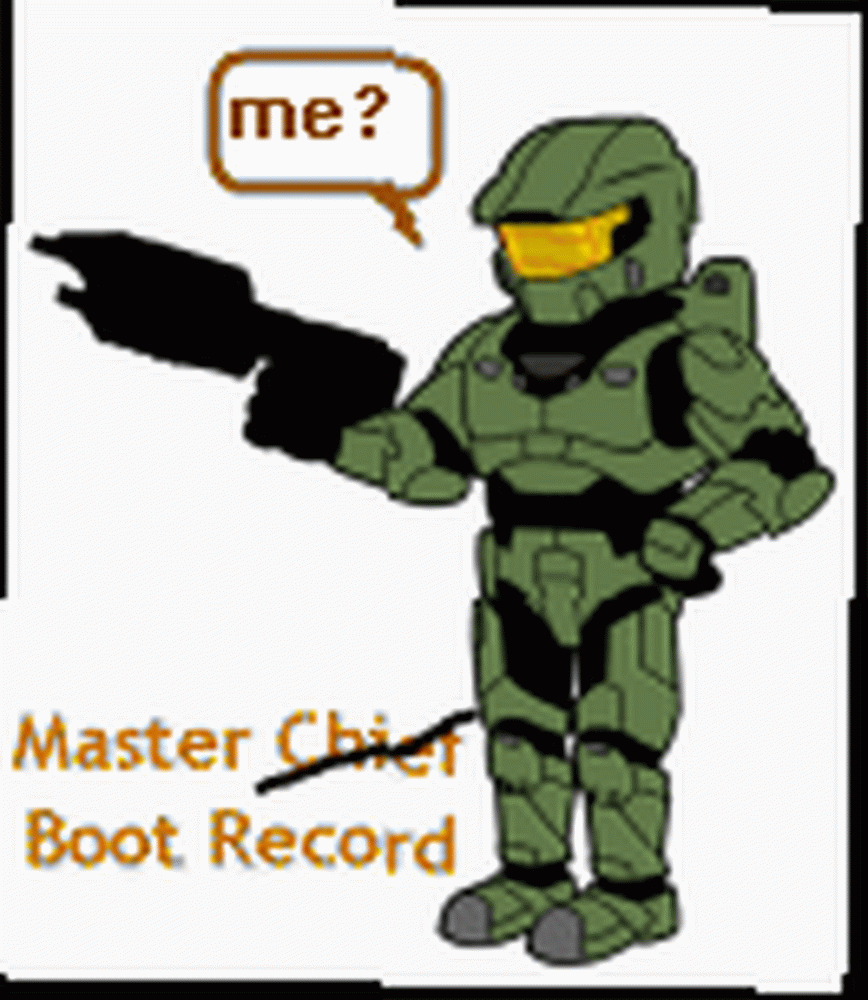 MBR, jeśli nie jesteś zaznajomiony, jest pierwszym sektorem dysku twardego. Ma tylko 512 bajtów, ale czy te 512 bajtów są ważne, czy co? MBR służy do ładowania systemów operacyjnych, przechowując tablicę partycji podstawowej dysku i inne ważne informacje. Zabierzesz te informacje i istnieje szansa, że nie będziesz w stanie uruchomić systemu operacyjnego.
MBR, jeśli nie jesteś zaznajomiony, jest pierwszym sektorem dysku twardego. Ma tylko 512 bajtów, ale czy te 512 bajtów są ważne, czy co? MBR służy do ładowania systemów operacyjnych, przechowując tablicę partycji podstawowej dysku i inne ważne informacje. Zabierzesz te informacje i istnieje szansa, że nie będziesz w stanie uruchomić systemu operacyjnego.
Podczas instalowania systemu operacyjnego instalator odpowiednio zapisuje pierwsze 512 bajtów, aby system operacyjny mógł uruchomić się i wykryć partycje. Po wykonaniu tej czynności nie masz bezpośredniego dostępu do MBR (co na ogół nie jest zalecane). Są jednak chwile, kiedy trzeba wziąć sprawy w swoje ręce (np. Wykonać kopię zapasową MBR przed przywróceniem obrazu dysku twardego lub instalacji systemu operacyjnego, uruchomienie partycji lub odzyskanie z uszkodzonego MBR itp.), Na przykład małe narzędzie, którego możesz użyć, o nazwie - MBRWizard.
MBRWizard pozwala zapisać / przywrócić MBR, naprawić uszkodzony MBR, możesz ukryć / odkryć partycje dysku twardego, ustawić partycję rozruchową lub usunąć ją wszystkie razem, uruchomić dysk flash itp..
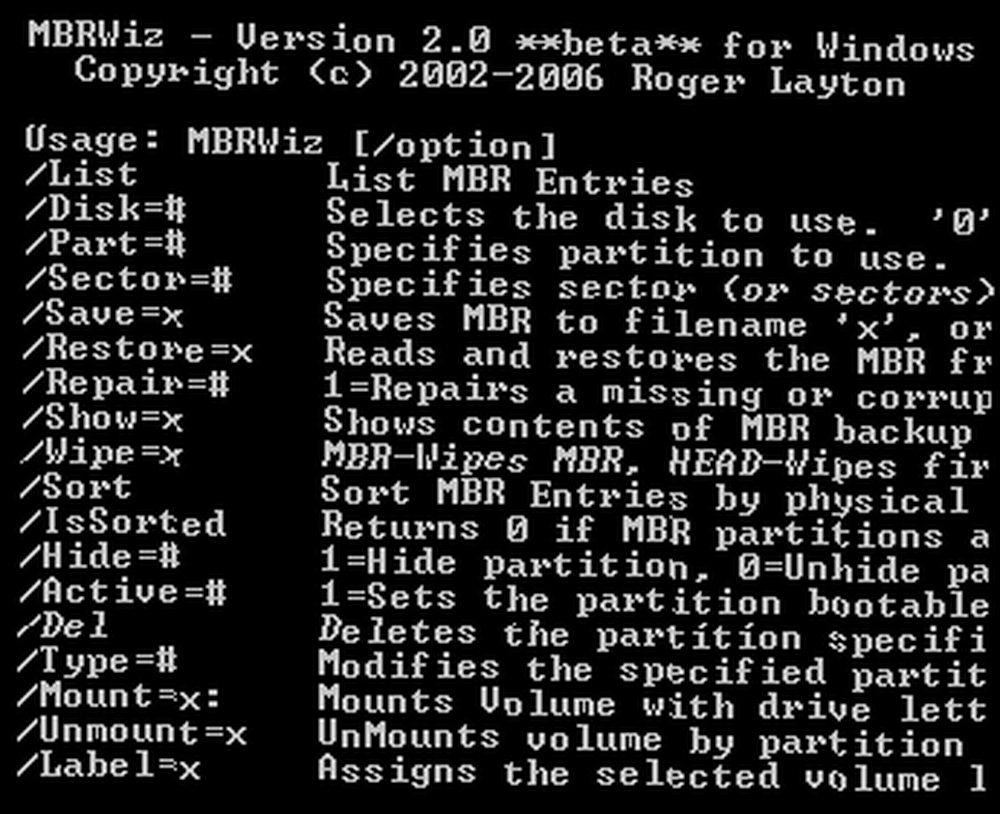
MBRWizard to narzędzie wiersza polecenia, które można pobrać stąd. Uruchom wiersz polecenia i przejdź do miejsca, w którym przechowywany jest MBRWiz.exe (lub dodaj katalog do zmiennej PATH), wpisz MBRWiz, a zobaczysz listę wszystkich opcji. Następnie możesz zdecydować, którą opcję wybrać zgodnie z tym, co próbujesz osiągnąć.
Oto kilka przykładów.
Aby utworzyć kopię zapasową MBR
MBRWiz / save = C: \ saveMBR
Następnie możesz użyć tej kopii zapasowej, aby przywrócić MBR na wypadek, gdybyś musiał.
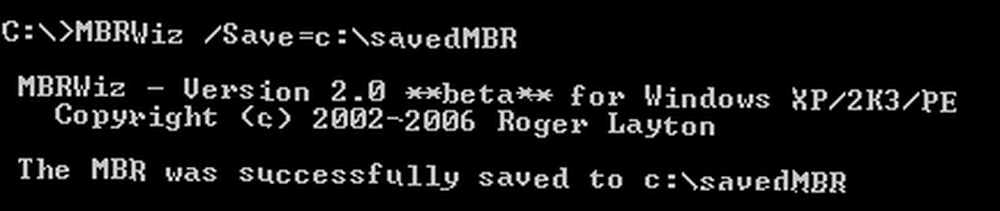
Aby przywrócić MBR z zapisanego pliku
MBRWiz / Restore = C: \ zapisany MBR
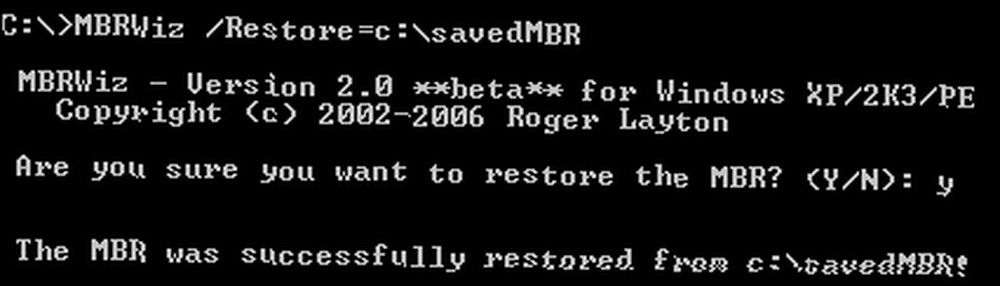
Aby zobaczyć wyczerpującą listę wszystkich partycji wraz z atrybutami
MBRWiz / List

Aby ukryć parowanie, użyj
MBRWiz / Hide = Yes / Disk = 0 / Part = 2
Aby usunąć partycję
MBRWiz / Part = 2 Del
Tutaj znajdziesz pełną dokumentację wszystkich opcji i sposobu ich użycia. Witryna zawiera także listę sposobów rozwiązywania problemów z MBR, gdy nie można uruchomić systemu operacyjnego. Chociaż w takich sytuacjach musisz mieć sposób na uruchomienie z dysku CD, napędu USB lub (ahem…) dyskietka i być w stanie uruchomić MBRWizard. Sprawdź, jak zrobić własną płytę CD z Windows Live. Jak zrobić własną płytę CD z Windows Live. Jak zrobić własną płytę CD z Windows Live. MBRWizard byłby przydatnym narzędziem na Twoim CD..
MBRWizard to świetne narzędzie, dzięki któremu wszystko działa dobrze, a także gdy trzeba naprawić problemy związane z MBR. Musisz mieć swoje ulubione narzędzia, aby szybko uruchomić problematyczny komputer. Chcielibyśmy usłyszeć o nich, więc powiedz nam w komentarzach.











